ビジネステンプレート背景におしゃれな置物
シリウスビジネステンプレートの右サイト背景にBXスライドや
ユーチューブ動画の小さなおしゃれ小窓置いて 読者のお楽しみを
演出してみるのもイメージを主張という点では良いかな?
今回は当サポートにビジネステンプレートのヘッダー画像内の右空間
左ではなく右に配置できないか?
との 超面倒な質問がありまして検証作業の段階でのミス
で......発見できた方法なので それほど必要はないかと思われますが
誰かしらは使うんじゃないかと 勝手な判断で追記しております
動画配置例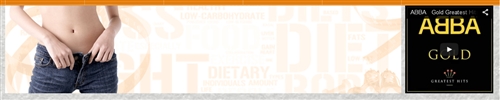
スポンサーリンク
配置手順
BXスライドやユーチューブ動画を背景に配置し 正常に作動させるには
HTMLテンプレート内に BXスライドやユーチューブ動画要素を置いて
次に スタイルシートで位置指定などして読み込ませます
HTMLテンプレート内では スタイルシートでCSS指定するためのidで
div要素を追加します
id名 yuは任意の名称です
<div id="yu">
ここに動画や スライド画像コードを置きます
</div>
背景に置くためのHTMLの置き場所は 以下でご確認ください
<body>
<!-- ★ヘッダーここから★ -->
<div ="top">
<div class="inner">
<% pageTopic %>
<% headerText | tag_insert(a href="<% pageDepth %>") | tag_insert(h2) %>
</div>
</div>
<!-- ★ヘッダーここまで★ -->
<span style="color:#FF0A0A">ここに 以下に置きました</span>
<div id="yu">
<iframe width="200" height="200" src="https://www.youtube.com/embed/KT0BTQrJdms?feature=player_detailpage" frameborder="0" allowfullscreen></iframe>
</div>
<!-- ★メインコンテンツここから★ -->
<div id="headerbox"><div id="header"> </div></div>
<div id="container">
<div id="contents">
<div id="main">
<% freeSpace1 %>
BXスライドの場合は以下例の記載事項を置きます
参考記載ですので URL 画像コードは書き換えてください
<div id="ccc">
<div id="slider">
<div><img src="http://xn--d3d4qq.com/img/1airako4.jpg"style="width:225px;;"></div>
<div><img src="http://xn--dl3d4qq.com/img/1airako6.jpg"style="width:225px;;"></div>
<div><img src="http://xn--dl3d4qq.com/img/1az.png"style="width:225px;;"></div>
<div><img src="http://xn--d3d4qq.com/img/1airako5.jpg"style="width:225px;;"></div>
</div>
</div>
この段階で プレビュー確認するとレイアウト崩れになっていますので
スタイルシートで正常位置を指定します
スタイルシートへ進みます
headerで画像の右ずれを修正します
#header {
height: <% headerHeight %>;
background-image: url(img/header.jpg);
overflow:hidden;
background-repeat: no-repeat;
background-position: left top;
width: 900px;
<span style="color:#FF0A0A">margin-right: auto;書き換える
margin-left: auto;</span>書き換える
}
書き換え後
#header {
height: <% headerHeight %>;
background-image: url(img/header.jpg);
overflow:hidden;
background-repeat: no-repeat;
background-position: left top;
width: 900px;
margin-right: -225px;
margin-left: 225px;
}
次にHTML内で追加したidを記載します
この記述で正常配置ができるのです
数値変更で位置をずらすこともできます
#yu {
float: right;top: 50px;
position: relative;
left: -30px;
width: 215px;
z-index: 20;
}
ここまで
カスタム
掲載サイズを指定
width: 215px;
位置は 上記画像に合わせております
ユーチューブ動画の場合は iframeコード内でサイズを調整します
iframeコードは 埋め込みコードを使います
BXスライダーの場合は CSS指定でサイズ調整されます
BXスライダーをサイトに取り付け詳細はこちらでご確認ください
シリウスBxSlider|BXスライダー完全取り付け詳細設定方法
ビジネステンプレート右背景に小さなBXスライドや動画配置
シリウスでホットなクールテンプレートカスタマイズ
シリウスカスタマイズ
- 一カラムでも特定ページを2カラムスタイルに変更する方法
- シリウスの1カラムを試用していても、時折2カラムのページも必要かな?何て思いの方は簡単CSS追加でそのページだけ2カラムスタイルみたいに変更できます
- フォントスタイルを変える手順と各種フォント記述まとめ
- シリウスのフォントスタイルは3つに限定されておりますが、事情により以外のフォントを使用したい場合は、変更説明を含めておりますのでご確認ください
- ヘッダー&グローバルナビ、スクロールの固定化組み合わせまとめ
- シリウスのヘッダーとグローバルナビをサイトのスクロールに追従せずのカスタマイズ方法は、組み合わせにより複数指定が可能です
- グローバルメニューを最上部に配置するおちゃめな方法
- シリウスサイトヘッダーの下部にあるグローバルメニューをサイト最上部に配置して見ると また印象が変わります でも 今回はおやめな方法で進めます
- グローバルメニュー角丸テンプレート画像採用でカスタマイズ
- 今回はシリウス角丸テンプレートのグローバルメニュー画像ををデフォルトテンプレートに移動して表示させる方法の解説です
- グローバルメニューデザインカスタマイズ
- グローバルメニューのデザインをカスタマイズする手段として、画像をでの変更、CSSで構築する方法の二つをご案内します
- サイトの背景カラー全体を同色にする ビジネステンプレート
- シリウスのホットなカスタマイズ 今回はビジネステンプレートを使用して背景色全体をを切り替えて 海外サイトみたいな構築に進んでみます
- ビジネステンプレ―ト 簡単カスタマイズその1
- シリウスビジネステンプレ―トの簡単なカスタマイズその1 ホワイトボディにピンク系でのカスタム その1です
- 記事背景を透明化するカラーコード?
- シリウスビジネステンプレートでの記事背景は サイト背景と同色にすることが出来ますが 記事背景をオールフォト画像にした場合は カラーコード設定で記事背景部分を透明化します
- メニュー背景を透過する ビジネステンプレート対象ご案内
- シリウスサイト背景の構成によりメニューの背景を透過する必要がある場合のカスタマイズをご案内します 今回はビジネステンプレートを対象としています
- ヘッダーが消えた?いや透明ヘッダー画像カスタマイズです
- シリウスサイト背景をすべて画像にした場合にヘッダー画像を消してみます 削除ではなく透明にカスタマイズすると上級テンプレートにレベルアップ出来ますね!詳細はサイトでご覧ください ヘッダー画像スタイルも透明化すればタイトル背景が画像となり
- オールフォト画像サイトの構築を別な角度から見てみます
- シリウスで作成したオールフォト画像サイトの構築を別なかくどから見てみますとまたMTML上級テンプレートデザインにちかずくカスタマイズができるかもしれません
 サイトマップ
サイトマップ
